使用增强型 HTML 控件并导入 HTML 片段
本文详细说明了如何在 Customer Insights - Journeys 电子邮件编辑器中使用实时编码和自定义代码标记。
作为营销人员,您希望发送有关客户参与并针对客户个性化的电子邮件。 有时,您可能需要修改 HTML 或添加自定义 HTML 代码,以实现特定的设计功能和布局选项。 但是,编辑 HTML 或导入自定义 HTML 代码会导致呈现问题,会在不同电子邮件客户端和设备上出现不同显示。 为帮助您解决这些问题,Customer Insights - Journeys 电子邮件编辑器中还包含增强型 HTML 控件,通过这些控件,您可以实时编辑电子邮件,保护自定义代码不被后处理。
此功能可让您:
- 将电子邮件的一部分标记为自定义,并阻止对电子邮件进行后处理和呈现更改。
- 使用 HTML 编写代码,并立即在电子邮件中查看更改。
- 将 HTML 代码作为自定义部分导入电子邮件编辑器。
以下各节说明如何在电子邮件编辑器中使用增强型 HTML 控件功能,并说明其优势和限制。
备注
请注意,在创建自定义部分时,所有呈现支持都将丢失。
启用增强型 HTML 控件
要打开或关闭此功能:
- 转到设置>概览>功能开关。
- 在电子邮件编辑器部分启用或禁用增强型 HTML 控件切换。
如何使用增强型 HTML 控件
备注
要获得最佳体验,如下面所示将停靠到页面底部。
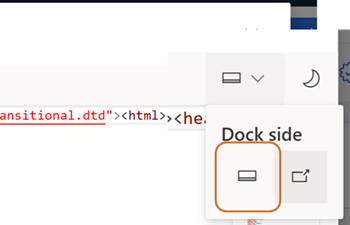
要将电子邮件的各个部分标记为自定义,您需要使用将部分标记为自定义功能。 此功能允许您指示电子邮件的某些部分不应通过后处理修改,应保留其原始呈现行为。 您还可以选择电子邮件的任何部分,直接在代码编辑器中编辑 HTML 代码。
要使用自定义代码标记功能,请执行以下步骤:
选择要标记为自定义的电子邮件部分。
选择 HTML 编辑器窗口左上角的将部分标记为自定义按钮。
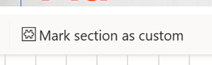
在代码编辑器中查看所选的使用自定义代码标记整合的代码,以及在电子邮件实时预览和 HTML 窗口中使用绿色边框突出显示的标记代码。
要导入 HTML 代码片段,选择 HTML 编辑器窗口顶部的导入代码片段按钮。 这会打开一个窗口,您可以在其中导入可以在电子邮件中使用的代码片段。
要在电子邮件中插入代码片段,请执行以下步骤:
选择要导入代码的部分。
在 HTML 编辑器窗口中选择导入代码片段按钮。
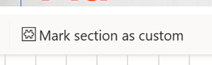
在电子邮件实时预览和 HTML 窗口中查看添加到 HTML 编辑器和电子邮件实时预览中的以绿色边框突出显示的代码片段。
增强型 HTML 控件功能的好处和限制
增强型 HTML 控件功能为想要在电子邮件中使用自定义 HTML 代码的营销人员提供了一些优点。 其中一些优点有:
- 通过允许您实时编码和预览电子邮件,简化电子邮件创建过程。
- 让您可以更多地控制信息在设备和电子邮件客户端的显示方式以及呈现方式。
- 阻止您的自定义代码被后处理,并确保代码按预期显示。
- 减少编辑和测试电子邮件的外部工具和服务需求。
- 通过为您提供用户友好的 HTML 编辑器帮助您避免呈现问题和支持票证。
但是,增强型 HTML 控件功能还有一些您应当了解的限制。 其中一些限制有:
- 将部分标记为自定义后,所有电子邮件客户端兼容性处理将被禁用,您应在发送电子邮件之前测试电子邮件。
- 不支持动态内容或个性化令牌。 这些功能可能无法正确显示或可能导致电子邮件客户端错误。
您应谨慎使用增强型 HTML 控件功能,按照使用自定义 HTML 代码创建电子邮件的最佳做法操作。